¿Has probado a quitar algún programa que ya no uses en tu Windows? Probablemente si, pero podrás haberte dado cuenta de que existen ciertas dificultades a la hora de realizar el procedimiento y en muchos casos, los programas no terminan de removerse por completo.
Claro, puedes borrar programas desde Windows 10 usando las aplicaciones internas del sistema, pero en ocasiones estas aplicaciones no son suficientemente poderosas como para algunos programas más problemáticos. Por eso existen aplicaciones complementarias que permiten hacer un trabajo mucho más completo para este propósito.
A continuación, te presentamos algunas alternativas
Desinstalar programas de Windows 10
Comenzaremos con una revisión rápida de las formas propias de Windows para remover aplicaciones:
Existen dos formas de realizar la misma meta. Puedes usar el Panel de control o la aplicación “Configuración”.
Aplicación “Configuración”
Esta es la más reciente de ambos métodos. Y es que desde que Windows anunció en el 2015 que pretendía deshacerse del Panel de Control enteramente, esta aplicación ha venido ganando terreno en la preferencia de los usuarios.
A pesar de que rompe con lo acostumbrado, la aplicación se integra bastante bien a las funcionalidades del sistema operativo y permite administrarlas sin mucha dificultad, probando ser legítima sucesora de la función del Panel de Control. También es la forma más inmediata para desinstalar un programa, y además la más familiar.
Primeramente, inicia la aplicación “Configuraciones” y dirígete a la ruta Apps > Apps y Características, y desplázate abajo hasta la sección “Apps y características”.

Verás una lista de todas tus aplicaciones, incluyendo el tamaño y la fecha en la que fueron instaladas. Puedes usar los filtros al principio de la lista para facilitar la búscuqera y desinstalar programas no deseados.
Luego selecciona la aplicación una vez habiéndola encontrado en la lista y has clic en “Desinstalar”
Panel de control clásico
Si por el contrario, eres una persona más tradicionalista, puedes usar el panel de control para borrar cualquier programa en Windows 10.
Es práctico usar el panel de control si quieres conocer un poco más de la aplicación que estás quitando de tu sistema operativo. Adicional a la información sumada en la App “Configuración”, pues ver tanto los nombres de la versión, como el publicador de la misma.
Sin embargo, el Panel de Control es inaccesible por hacer clic derecho en el menú inicio. Así que necesitarás buscar a través de Cortana. Una vez hayas abierto el panel de control, navega hasta la sección de Programas y Características, donde verás una lista de las aplicaciones instaladas en el sistema.

Selecciona una aplicación y has clic en “Desinstalar” en la parte superior de la ventana, para remover dicha aplicación de tu computador.
Aplicaciones de terceros para desinstalar programas
Te presentamos aquí una breve lista de las mejores aplicaciones que pueden ayudarte con este problema.
1. Revo Uninstaller
Curiosamente, el desinstalador nativo de Windows 10 no es realmente tan bueno. Tiene la mala costumbre de dejar tras de sí rastros en las entradas del registro, archivos de sistema o archivos innecesarios. La única forma de deshacerse de esto es usar métodos tradicionales de borrado de directorios.
Pero puedes ahorrarte el trabajo si usas Revo Uninstaller. Existe una versión de prueba y una versión pro. La gratuita no te deja desinstalar programas enteramente, pero te permite escanear y borrar archivos resultantes de desinstalaciones anteriores. Tiene un período de prueba de 30 días.
La versión pro añade soporte para toda la desinstalación de la aplicación, y cuesta 25USD.
2. CCleaner
La reputación de CCleaner ha sido bombardeada desde los últimos años, a propósito del escándalo que involucró a esta empresa con la integración de adware a su programa.
Sin embargo, las aplicaciones de limpieza que ofrece la aplicación siguen siendo una excelente alternativa a las existentes en Windows 10.
Para usar CCleaner como aplicación para desinstalar un programa, ejecutalo (Preferiblemente en modo portable) y ubica la ruta Herramientas > Desinstalar. Verás una lista desde la que puedes seleccionar la aplicación que deseas remover del sistema.
3. IObit
La última aplicación de terceros que recomendamos es iObit. Además de funciones de limpieza, integra opciones de optimización que resultan muy convenientes para aquellos usuarios que quieran sacar el mayor partido de su equipo. Pero nos enfocaremos en las herramientas ofrecidas en Advanced SystemCare 12.

Similar a la versión gratuita de Revo Uninstaller, puede remover remanentes de aplicaciones antiguas de tu sistema. Esto incluye entradas inválidas del registro, carpetas huérfanas, malware y otros archivos basura.
La versión Pro de la aplicación cuesta 20USD y ofrece la posibilidad de hacer escaneos profundos del registro y la posibilidad de acelerar tu conexión a internet.
Quita programas maliciosos de Windows 10
Algunos programas, sobre todo programas maliciosos, conocidos como Malware, pueden resistirse a salir de tu equipo por el empleo de métodos regulares. En estos casos es mejor emplear aplicaciones dedicadas exclusivamente para este fin.
Muchas plataformas de antivirus son eficientes en las funciones que ofrecen. En esta ocasión te presentamos a Kaspersky Security.
Viene con dos planes: el gratuito y el pago. Ambos permiten la supervisión y erradicación de cualquier amenaza que pueda enfrentar tu equipo, sea por un programa o bien por algún archivo descargado en el futuro.
Aplicaciones imposibles de desinstalar en Windows 10
Ciertas aplicaciones del sistema operativo no podrán eliminarse de ninguna forma. Esto incluye programas como Alarma y Reloj, Calculadora, Grove Music y Personas.
Algunas aplicaciones de terceros te permitirán remover estas aplicaciones, pero pues lograr los mismos resultados sin necesidad de usar más que Windows Powershell.
Para iniciar Powershell, has clic derecho en el menú de inicio y selecciona “Windows Powershell”. Recuerda ejecutarlo en modo administrador.
Cuando estés listo para desinstalar alguna aplicación, escribe una línea de comando con lo siguiente en la consola de Powershell: Get-AppxPackage *[Nombre de la aplicación]* | Remove-AppxPackage
Toma el control al desinstalar programas en Windows 10
Las múltiples formas de desinstalar un programa en Windows 10 que hemos reseñado en este artículo deberían cubrir todas las necesidades que tengas respecto a este problema. Sin embargo, pueden surgir problemas inesperados que se salgan de las categorías que explicamos aquí.
Deja tus comentarios si encuentras alguno, para contribuir compartiendo tus experiencias con la comunidad de usuarios de internet en el mundo.

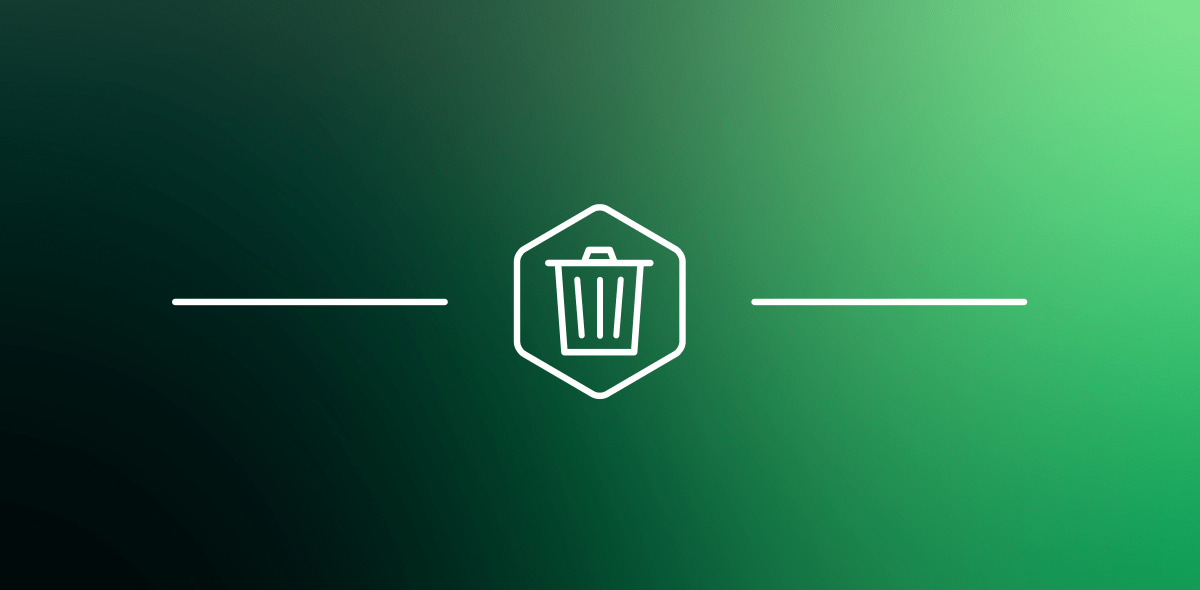
¿Tienes alguna pregunta o problema relacionado con el tema del artículo? Queremos ayudarte.
Deja un comentario con tu problema o pregunta. Leemos y respondemos todos los comentarios, aunque a veces podamos tardar un poco debido al volumen que recibimos. Además, si tu consulta inspira la escritura de un artículo, te notificaremos por email cuando lo publiquemos.
*Moderamos los comentarios para evitar spam.
¡Gracias por enriquecer nuestra comunidad con tu participación!